
Přidání titulků k filmu v iMovie na iPhonu
V iMovie máte k dispozici řadu animovaných titulků, které můžete přidat k libovolnému videoklipu, fotce nebo pozadí v projektu. Po přidání si můžete titulek přizpůsobit úpravou textu, změnou barvy, velikosti, písma a dalších vlastností.
Přidání titulku
Otevřete projekt a klepněte na některý videoklip nebo fotku na časové ose. V dolní části obrazovky se zobrazí inspektor.
Klepněte na tlačítko Titulky
 .
.Klepnutím vyberte titulek.
Chcete-li všechny titulky vypnout, klepněte na Žádný.
Chcete-li změnit umístění titulků na obrazovce, klepněte v prohlížeči na ukázkový titulek a potom ho přetáhněte na místo, kde se mají titulky zobrazit.
Chcete‑li titulek upravit, klepněte na ukázkový titulek, potom na Upravit a pak zadejte nový text.
Klepněte na tlačítko Hotovo na klávesnici.
Poznámka: V závislosti na tom, který motiv v projektu použijete, se pod titulkem může zobrazit název místa, kde jste fotku nebo videoklip pořídili (například Karlův most nebo Ostrava). Informace o tom, jak změnit název místa, najdete v tématu Změna informací o poloze v iMovie na iPhonu.
Na časové ose se fotka nebo videoklip zobrazí s ikonou T v levém horním rohu.
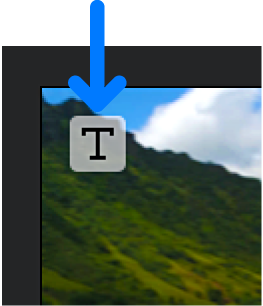
Úpravy umístění, velikosti a textu titulku
Otevřete projekt a posouvejte časovou osu, dokud se v prohlížeči nezobrazí titulek, který chcete upravit.
Klepněte na titulek v prohlížeči a potom proveďte kterékoli z následujících akcí:
Změna umístění titulku: Přetáhněte ho na jiné místo.
Změna velikosti titulku: Použijte gesto rozevření nebo sevření prstů na titulku.
Úprava textu: Zadejte nový text a pak klepněte na Hotovo na klávesnici.
Změna titulku
Otevřete projekt a klepněte na některý videoklip na časové ose. V dolní části obrazovky se zobrazí inspektor.
Klepněte na tlačítko Titulky
 a pak na jiný titulek. V prohlížeči se zobrazí ukázka.
a pak na jiný titulek. V prohlížeči se zobrazí ukázka.Zavřete volby titulků klepnutím kamkoli mimo ně.
Formátování textu titulku
Otevřete projekt a posouvejte časovou osu, dokud se v prohlížeči nezobrazí titulek, který chcete změnit.
Klepněte na videoklip na pozici přehrávací hlavy a potom klepněte na tlačítko Titulky
 .
.Proveďte některou z následujících akcí:
Změna písma titulku: Klepněte na tlačítko Písmo
 a potom na požadované písmo.
a potom na požadované písmo.Změna barvy titulku: Klepněte na tlačítko Barva
 a potom vyberte některou z dostupných barev.
a potom vyberte některou z dostupných barev.Nastavení pozice titulku: Klepněte na Styl, potom na položku Výchozí nebo Dolní třetina a pak na Volby.
Titulky nastavené na styl Dolní třetina se objevují v dolní části obrazu a obsahují informace o tom, co divák právě vidí, například jméno zpovídané osoby.
Volba Výchozí umístí titulek do standardní pozice; volba Dolní třetina ho v prohlížeči posune směrem dolů. Při výběru jiné volby se může změnit velikost titulku.
Změna stylu tematického titulku: Klepněte na tlačítko Další volby
 , potom na Styl, pak na Začátek, Střed nebo Konec a nakonec na Volby.
, potom na Styl, pak na Začátek, Střed nebo Konec a nakonec na Volby.Tematické titulky můžou být určené k použití na začátku projektu, v libovolném klipu uvnitř projektu nebo na konci projektu. Klepnutím vyberete nový styl tematického titulku.
Přidání stínu k textu: Klepněte na tlačítko Další volby
 a potom zapněte volbu Stín textu.
a potom zapněte volbu Stín textu.Převod všech písmen v titulku na velká: Klepněte na tlačítko Další volby
 a potom zapněte volbu Velká písmena.
a potom zapněte volbu Velká písmena.Zobrazení titulku po celou dobu trvání klipu: Klepněte na tlačítko Další volby
 a potom zapněte volbu Celá délka klipu.
a potom zapněte volbu Celá délka klipu.
Nakonec klepněte na tlačítko Zavřít
 .
.
Odstranění titulku
Otevřete projekt a klepněte na některý videoklip na časové ose. V dolní části obrazovky se zobrazí inspektor.
Klepněte na tlačítko Titulky
 a potom ve volbách titulků, které se zobrazí, klepněte na Žádný.
a potom ve volbách titulků, které se zobrazí, klepněte na Žádný.Zavřete volby titulků klepnutím kamkoli mimo ně.
Zapnutí zvukového efektu titulků
Některé styly titulků jsou v iMovie doplněné o zvukový efekt, který ještě umocní jejich vizuální účinek. Zvukový efekt můžete zapnout nebo vypnout (standardně je vypnutý).
V otevřeném projektu klepněte na časové ose na videoklip, ke kterému je připojený styl titulku se zvukovým efektem.
V dolní části obrazovky se objeví inspektor.
Klepněte na tlačítko Titulky
 a potom na tlačítko Další volby
a potom na tlačítko Další volby  .
.Klepnutím zapněte volbu Zvukový efekt.
Volba Zvukový efekt se zobrazí pouze v případě, že styl titulku je doplněn o zvukový efekt.
Chcete-li si poslechnout ukázku zvukového efektu, posuňte časovou osu tak, aby se přehrávací hlava nacházela před přechodem, a v prohlížeči klepněte na tlačítko Přehrát
 .
.Inspektor zavřete klepnutím kdekoli mimo něj.